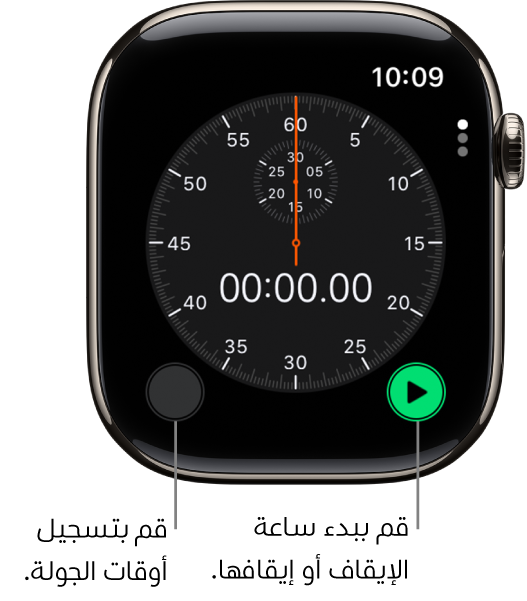دليل مستخدم Apple Watch
- مرحبًا
- ما الجديد
-
- التنبيهات
- App Store
- أكسجين الدم
- الحاسبة
- التقويم
- ريموت الكاميرا
- تخطيط القلب
- الأدوية
- ميموجي
- التعرف على الموسيقى
- الأخبار
- قيد التشغيل
- التذكيرات
- جهاز التحكم
- الاختصارات
- صفارة الإنذار
- الأسهم
- ساعة الإيقاف
- المد والجزر
- المؤقتات
- تلميحات
- الترجمة
- العلامات الحيوية
- المذكرات الصوتية
- ووكي توكي
- الساعة العالمية
-
- التعليق الصوتي
- إعداد Apple Watch باستخدام التعليق الصوتي
- أساسيات Apple Watch مع التعليق الصوتي
- محاكاة Apple Watch
- التحكم في الأجهزة القريبة
- اللمس المساعد
- استخدام شاشة عرض برايل
- استخدام لوحة مفاتيح Bluetooth
- التكبير
- الإخبار بالوقت باستجابة لمسية
- ضبط حجم النص وإعدادات المرئيات الأخرى
- ضبط إعدادات المهارات الحركية
- إعداد واستخدام RTT
- إعدادات الصوت الخاصة بتسهيلات الاستخدام
- الكتابة للتكلم
- التحديد التلقائي للتطبيق الذي عليه التركيز
- استخدام ميزات تسهيلات الاستخدام مع Siri
- اختصار تسهيلات الاستخدام
- حقوق النشر
توقيت الأحداث باستخدام ساعة الإيقاف على Apple Watch
يمكنك توقيت الأحداث بدقة وسهولة. تستطيع Apple Watch توقيت الأحداث الكاملة ومتابعة أوقات الجولات أو التقسيمات، ثم عرض النتائج في قائمة، رسم بياني، أو مباشرة على واجهة الساعة. ساعة الإيقاف متضمنة في واجهة الساعة كرونوغراف الاحترافي.
فتح ساعة إيقاف واختيارها
انتقل إلى تطبيق ساعة الإيقاف
 على Apple Watch، أو اضغط على ساعة الإيقاف على واجهة الساعة (إذا كنت قد أضفتها أو إذا كنت تستخدم واجهة الساعة كرونوغراف الاحترافي).
على Apple Watch، أو اضغط على ساعة الإيقاف على واجهة الساعة (إذا كنت قد أضفتها أو إذا كنت تستخدم واجهة الساعة كرونوغراف الاحترافي).لاختيار تنسيق آخر، أدِر التاج الرقمي.
يمكنك اختيار تناظري أو مختلط أو رقمي.
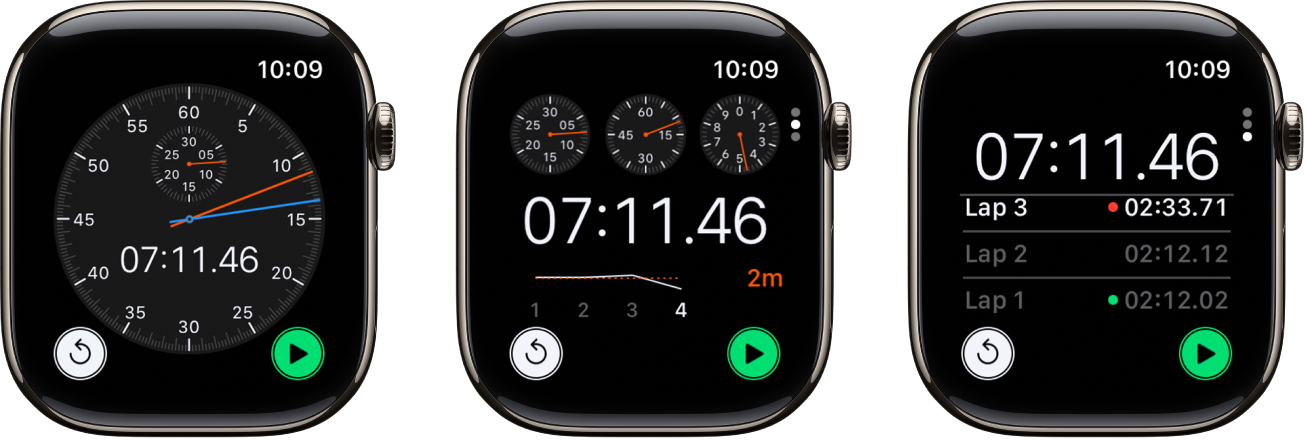
بدء وإيقاف وإعادة تعيين ساعة الإيقاف
انتقل إلى تطبيق ساعة الإيقاف
 على Apple Watch.
على Apple Watch.أدر التاج الرقمي لاختيار أي تنسيق، ثم قم بأي مما يلي:
البداية: اضغط على
 .
.تسجيل جولة: اضغط على
 .
.تسجيل الوقت النهائي: اضغط على
 .
.إعادة تعيين ساعة الإيقاف: عندما تكون ساعة الإيقاف متوقفة، اضغط على
 .
.
يستمر حساب الوقت حتى إذا قمت بالرجوع إلى واجهة الساعة أو فتح تطبيقات أخرى.
قم بمراجعة النتائج على شاشة العرض التي استخدمتها لحساب الوقت، أو قم بتغيير شاشات العرض لتحليل أوقات الجولات وأسرع/أبطأ جولة (مميزتان بالأخضر والأحمر) في التنسيق الذي تفضله.